PlayMarket – это магазин приложений, который доступен почти всем пользователям Android. С его помощью можно скачивать приложения, покупать книги, фильмы и подкасты. В PlayMarket миллионы приложений, среди которых есть как платные, так и бесплатные.
Искать порой приложения сложно, особенно если вы не помните, как приложение называется. Способ, о котором мы сейчас расскажем, отлично подойдёт тем, кто купил новый телефон и хочет восстановить свои старые приложение.
Важно! Чтобы посмотреть приложения, нужно зайти в тот Google-аккаунт, который был на устройстве во время скачивания приложений.
Итак, чтобы посмотреть все ваши приложения, который вы когда-либо скачивали, зайдите в Play Market и нажмите на значок вашего аккаунта.
Далее зайдите в пункт “Управление приложениями и устройством”. В этом меню выберите вкладку “Управление”.
В этом разделе вы увидите все приложения, которые сейчас установлены на вашем устройстве. Выделив галочкой приложение, вы сможете удалить его. Выбрав пункт “Доступны обновления” вы увидите приложения, которые можно обновить. В разделе “Игры”, соответственно, находятся игры.
Чтобы посмотреть приложения, которые не установлены на устройстве, но когда-то на нём были (хотя бы минуту), нажмите на пункт “Установлено” и выберете в меню “Не установлено”. На экране появятся все приложения, которые вы скачивали с этого аккаунта.
Ещё вы можете сортировать приложения по названию, использованию, обновлению и размеру.
Почему мы полезны? Подписавшись на канал вы будете всегда в курсе новостей мира IT. Посмотрите обзоры интересных приложений, и узнайте лайфхаки пользования Android.
Магазин «Google Play» — один из самых важных элементов ОС Андроид. Он является центральным хабом для всего множества приложений и игр, фильмов и электронных книг, которые доступны на ОС Андроид, и которые вы можете скачать на ваше устройство. Мы регулярно загружаем оттуда какие-либо приложения, а потом, попользовавшись ими какое-то время, удаляем их. Позже мы ловим себя на мысли, что нам вновь нужно данное приложение, но мы даже не помним его названия. Не беда! Функционал вашего Плей Маркет хранит весь объём данных о ваших приложениях, которые вы когда-либо загружали на ваш телефон. Как посмотреть историю ваших приложений в Плей Маркет мы и расскажем в нашем материале.
- История пользователя в Плей Маркет
- Как посмотреть уже установленные приложения в Плей Маркет на телефоне
- Как увидеть ранее удалённые приложения на Play Market на телефоне
- Как просмотреть установленные и удалённые приложения в Плей Маркет на компьютере
- Как проверить историю платежей в Плей Маркет на телефоне
- Как узнать историю платежей в Плей Маркет на компьютере
- Видео:
История пользователя в Плей Маркет
Функционал цифрового магазина Плей Маркет по умолчанию сохраняет данные об установленных на ваш телефон приложениях, об установленных, но затем удалённых приложениях, а также данные об истории платежей в магазине. Данная информация хранится на серверах Гугл, доступна для просмотра пользователем, и вы в любой момент можете запустить свой Play Market на ПК или телефоне, и просмотреть указанные данные.
Также важно понимать, что специфика необходимых для этого действий постоянно меняется. Действующие ещё полгода тому инструкции из-за смены интерфейса магазина могут существенно устареть. Данная инструкция актуальна на момент написания данного материала (29.12.2021 года), но в связи с очередной сменой интерфейса может стать недействительной через какое-то время.
Вы можете просмотреть вашу историю как на вашем Андроид-телефоне, так и на ПК, с помощью обычного браузера. Давайте разберёмся, как посмотреть различные виды пользовательской истории в цифровом магазине Play Market.
Это пригодится: игры на ОС Андроид, которых нет в Плей Маркете.
Как посмотреть уже установленные приложения в Плей Маркет на телефоне
На текущий момент увидеть, какие приложение инсталлированы в Play Market, можно с помощью следующих действий:
- Запустите ваше приложение Плей Маркет, тапнув на его иконку на рабочем столе вашего телефона;
- В открывшемся окне приложения тапните на значок вашего аккаунта, расположенный справа сверху;
Тапните на значок вашего аккаунта, расположенный сверху - В раскрывшемся меню нажмите на опцию «Управление приложениями и устройством»;
- На странице управления устройством выберите сверху вкладку «Управление»;
Сверху выберите вкладку “Управление” - Здесь вы сможете просмотреть историю в Плей Маркете всех приложений, установленных на вашем телефоне.
Как увидеть ранее удалённые приложения на Play Market на телефоне
Если вы желаете отыскать ранее удалённое вами из телефона приложение, и при этом не помните его названия, отчаиваться не стоит. Вы можете легко отыскать на специальной странице в приложении Плей Маркет. Выполните следующее:
- Запустите приложение Плей Маркет, нажав на его иконку, расположенную на рабочем столе вашего телефона;
- В открывшемся окне приложения тапните на аватарку вашего аккаунта, которая находится на экране сверху справа;
- В раскрывшемся меню нажмите на опцию «Управление приложениями и устройством»;
- В открывшемся окне рядом с кнопкой «Установлено» нажмите справа на стрелочку;
- В отобразившемся внизу меню выберите опцию «Не установлено»;
- Откроется перечень когда-либо установленных приложений на вашем телефоне для данного Гугл-аккаунта. Такой список может быть очень большим в случае, если вы уже долгое время пользуетесь вашим аккаунтом;
- Вы можете отсортировать их по времени добавления нажав на кнопку в виде трёх линий справа, и выбрав опцию «Недавно добавленные»;
- Вы можете вновь установить любое из данных приложений на ваш телефон, нажав на квадратик справа от данного приложения, а затем тапнув наверху на соответствующую стрелочку. Нужное приложение будет инсталлировано на ваш телефон за несколько секунд.
Это полезно знать: как выйти из вашего аккаунта в Плей Маркет.
Как просмотреть установленные и удалённые приложения в Плей Маркет на компьютере
На компьютере посмотреть вашу историю в Плей Маркете можно за несколько шагов:
- Перейдите в браузере вашего компьютера на страницу play.google.com/store;
- В меню слева кликните на «Приложения»;
- Далее выберите «Мои приложения»;
- Откроется перечень когда-либо установленных вами приложений;
- Чтобы посмотреть, какие приложения установлены на текущий момент на вашем устройстве, нажмите на стрелку, расположенную справа от опции «Все приложения»;
- В открывшемся перечне выберите то устройство, установленные приложения на котором вы хотите увидеть;
- Будет открыть перечень установленных приложений на вашем устройстве.
Читайте также: почему не скачиваются приложения с Плей Маркет, и пишет “Ожидание скачивания”.
Как проверить историю платежей в Плей Маркет на телефоне
Функционал рассматриваемого нами цифрового магазина также позволяет отслеживать историю платежей, которые вы выполняли в этом магазине. Процедура для этого будет следующая:
- Запустите ваше приложение Плей Маркет, тапнув на его иконку на рабочем столе вашего телефона;
- В открывшемся окне приложения тапните на значок вашего аккаунта, расположенный справа сверху;
- В раскрывшемся меню тапните на «Платежи и подписки»;
- Далее в меню выберите «Бюджет и истории»;
- Просмотрите перечень выполненных вами платежей в данном аккаунте.
Как узнать историю платежей в Плей Маркет на компьютере
Список шагов, позволяющих просмотреть историю осуществлённых вами платежей за приложения, фильмы и книги на компьютере довольно прост, и сводится к следующему:
- Перейдите в вашем браузере на страницу https://play.google.com/store?hl=ru&gl=US;
- В меню слева выберите опцию «Аккаунт»;
- На открывшейся странице выберите вкладку «История заказов»;
- Откроется история выполненных вами заказов в Плей Маркет с данными о потраченных вами суммах.
Видео:
В нашем материале мы разобрали, как можно увидеть историю в Плей Маркет, и какие шаги для этого понадобятся. Учтите, что интерфейс приложения «Плей Маркет» постоянно изменяются, и инструкции, актуальные еще несколько месяцев тому, на текущий момент устарели. Следуйте описанным нами шагам, это позволит просмотреть перечень установленных приложений на вашем устройстве, а также увидеть те приложения, которые вы установили, а затем и удалили ранее. Любое из них можно при желании вновь установить на телефон, и пользоваться его возможностями в обычном режиме.
Cправка – Google Play
Войти
Справка Google
- Справочный центр
- Сообщество
- Google Play
- Политика конфиденциальности
- Условия использования Google Play
- Отправить отзыв
Тема отзыва
Информация в текущем разделе Справочного центра
Общие впечатления о Справочном центре Google
- Справочный центр
- Сообщество
Google Play
В связи с нарушениями работы платежных систем, платежная система Google Play приостановила работу для пользователей в России с 10 марта 2022 г. Подробнее здесь
Содержание
- Как посмотреть историю в Плей Маркете
- Особенности истории пользователя в магазине Play Market
- Где можно найти список установленных в Play Market приложений
- Где можно найти список удаленных с телефона приложений
- Где можно найти список удаленных с телефона приложений на компьютере
- Где можно изучить историю платежей, совершенных в Play Market
- Где можно изучить историю платежей, совершенных в Play Market, через компьютер
- Заключение
- Как проверить историю загрузок приложений Android?
- Как посмотреть историю загрузок приложений?
- Как мне увидеть все приложения, которые я когда-либо загружал для Android?
- Как мне увидеть приложения, загруженные на другие устройства?
- Как узнать, когда приложение было загружено в последний раз?
- Как найти историю загрузок приложений на Android?
- Как найти недавно установленные приложения на Android?
- Как я могу увидеть количество загрузок моего приложения?
- Как найти скрытые приложения на Android?
- Как узнать дату установки приложения для Android?
- Отражаются ли загрузки приложений в счете?
- Могу ли я узнать, какие приложения скачал мой ребенок?
- Где хранятся приложения для Android?
- Вы можете увидеть, когда приложение было загружено в последний раз?
- Как проверить недавно использованные приложения на Android?
- Вы можете увидеть, когда приложение было загружено на Android?
- Как проверить свою историю на Android?
- Где я могу найти удаленные приложения на Android?
- Как посмотреть историю загрузок?
- Где установлены приложения на Samsung Galaxy s8?
- Могу ли я восстановить удаленные приложения на Android?
- Как вы ищите приложения на Android?
- Где устанавливаются приложения на Android?
- Как проверить историю обновлений на Android?
- Что такое Appdetective?
- Как мне восстановить утерянные приложения на Android?
- Как восстановить системные приложения Android?
- Как узнать, какое приложение я удалил?
Как посмотреть историю в Плей Маркете
Приложение Play Market – самое часто используемое приложение на любом Android-телефоне, ведь оно является магазином приложений, книг, фильмов, программ и игр, которые можно установить на телефон.
Пользователи телефонов под управлением мобильной операционной системы Android каждый день загружают из Play Market программы и игры, а позже, наигравшись и попользовавшись, удаляют их.
Проблема многих пользователей заключается в том, что они не запоминают названия любимых программ или игр, поэтому, удалив что-то, они не знают, что именно нужно установить. Однако не все знают, что в приложении Play Market есть история установленных приложений. Нужно только ее найти.
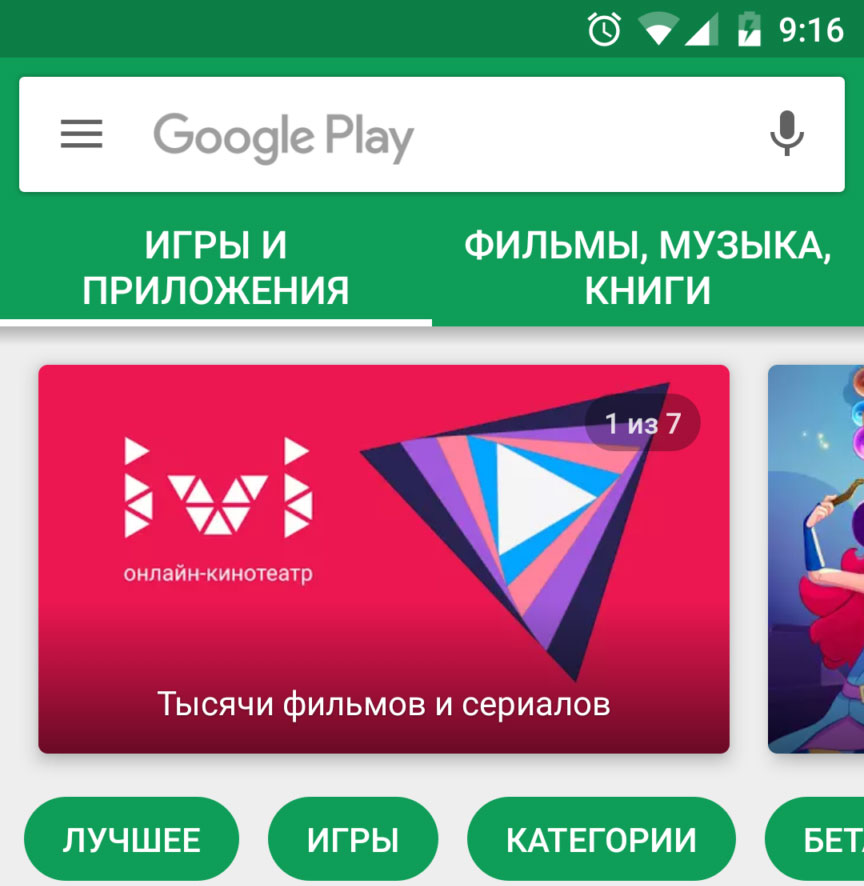
Особенности истории пользователя в магазине Play Market
Одна из функциональных особенностей приложения Play Market заключается в том, что данное приложение сохраняет информацию обо всех установленных на телефон приложениях. Также в истории хранятся данные о тех приложениях, которые были когда-то установлены и после этого удалены.
Вся эта информация, включая и историю платежей, находится на специальных серверах Google и доступна для изучения в любой момент времени. Для просмотра достаточно лишь запустить Play Market на телефоне или же на компьютере, а потом ввести личные данные.
Стоит понимать, что список обязательных действий, позволяющих просматривать историю скачиваний, время от времени меняется. Связано это со сменой интерфейса и политикой компании.
Где можно найти список установленных в Play Market приложений
На данный момент увидеть список установленных пользователем приложений можно так:
- Запустить Play Market.
- Выбрать в приложении значок аккаунта (находится он сверху справа).
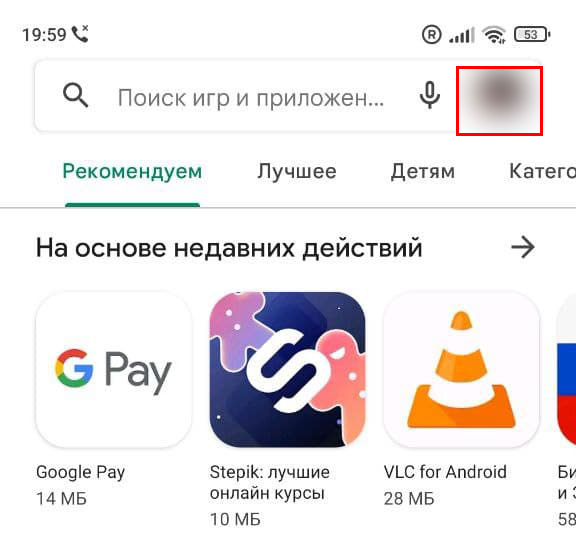
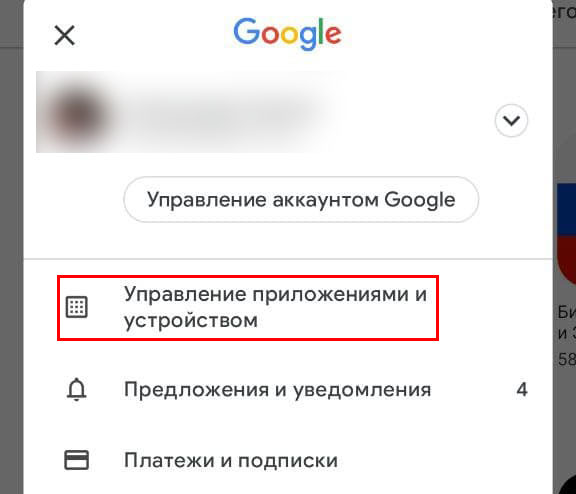
Управление приложениями и устройством
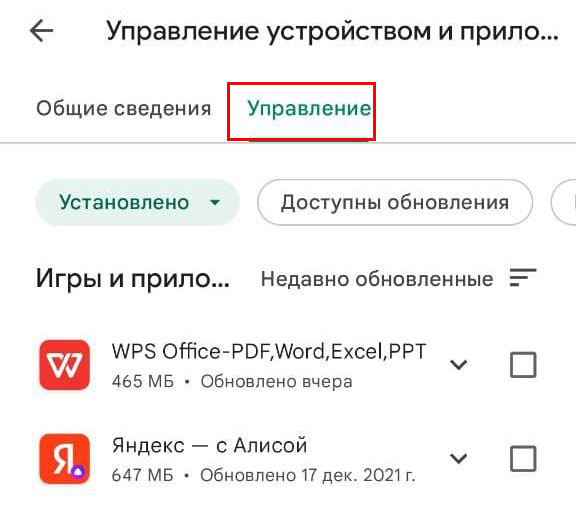
На этом все – именно внутри этой вкладки пользователь сможет просматривать историю всех приложений, которые были когда-либо установлены на устройстве или самим пользователем.
Список приложений, установленных пользователем, именно к данной учетной записи, а не к самому устройству.
Где можно найти список удаленных с телефона приложений
Если пользователю необходимо найти одно или сразу же все приложения, которые были когда-то установлены, но после этого удалены, он может отыскать их на одной из специализированных страниц внутри самого приложения Play Market.
Для просмотра такого списка нужно выполнить такие действия:
- Запустить Play Market.
- Нажать на значок аватарки аккаунта пользователя (она находится в правом верхнем углу).
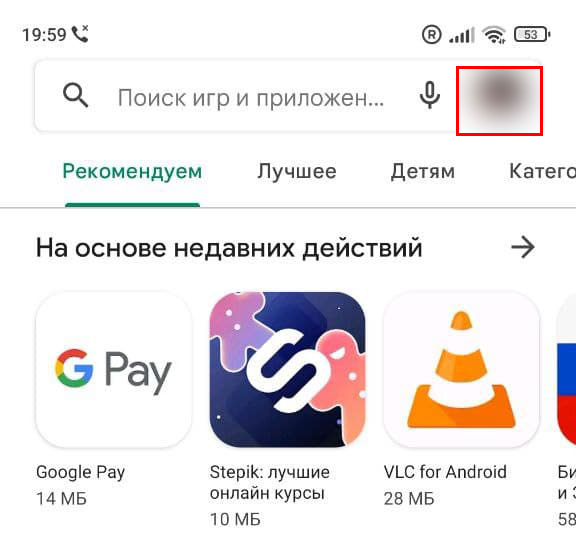
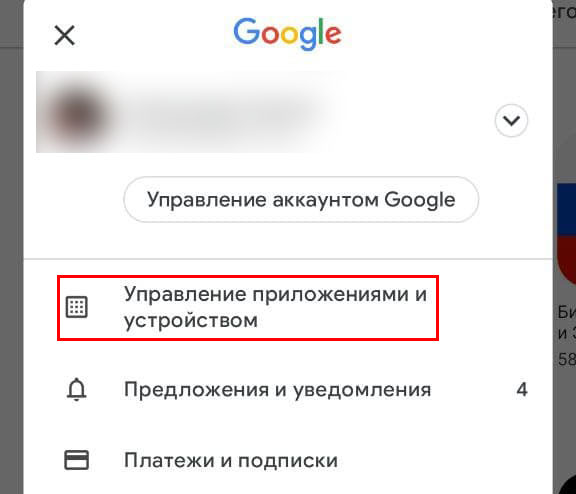
Управление приложениями и устройством
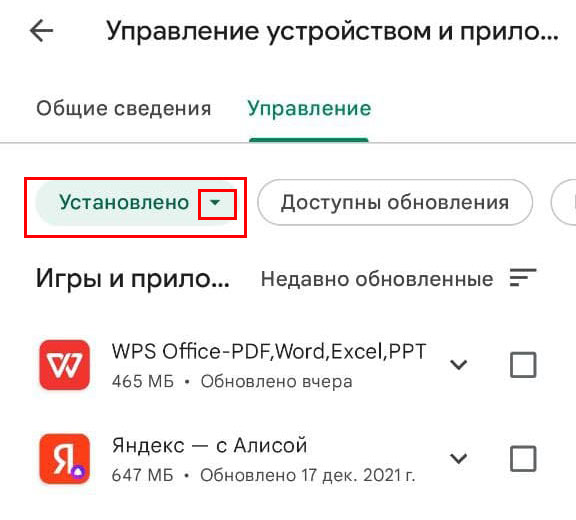
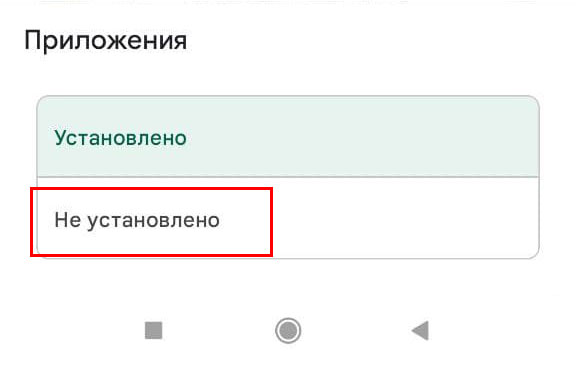
После выполнения всех этих действий перед пользователем появится список всех когда-либо скаченных и установленных через Play Market приложений (конечно, при этом будут показаны только те приложения, которые скачивались и устанавливались с определенного аккаунта, а не на определенный телефон).
При желании пользователь может отсортировать все установленные когда-либо приложения по времени. Для того, чтобы это сделать, пользователю нужно нажать на кнопку, представленную в виде трех линий, и выбрать опцию «Недавно добавленные».
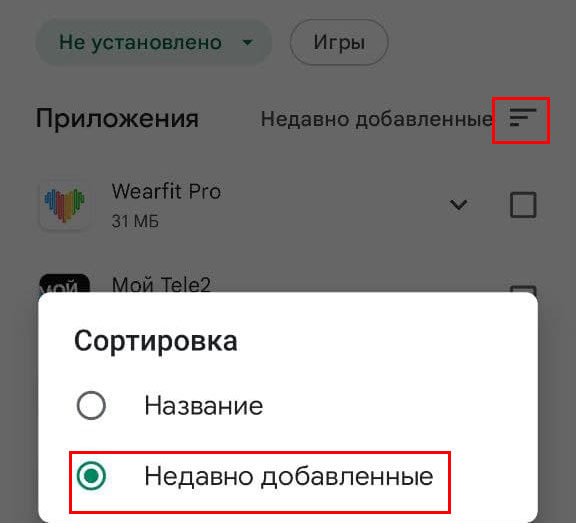
Также пользователь может при желании установить любое скаченное и уже удаленное приложение на телефон. Для этого необходимо лишь нажать на квадратик, находящийся справа от приложения и выбрать соответствующую иконку для запуска установки, она выглядит как стрелка вниз. После этого приложение будет установлено в кратчайшие сроки.
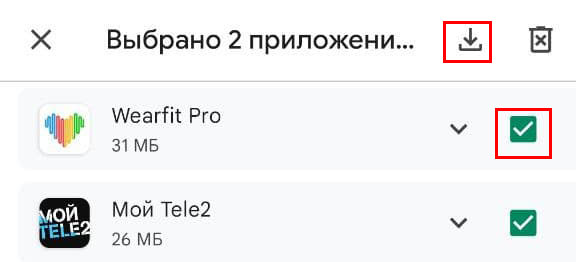
Установить удаленное приложение
Где можно найти список удаленных с телефона приложений на компьютере
Play Market есть не только на телефоне, но и на компьютере, поэтому пользователь может изучить список установленных и удаленных приложений на компьютере. Нужно сделать следующее:
- Зайти на официальный интернет-ресурс Play Market (play.google.com).
- Выбрать в левой стороне сайта пункт «Приложения».
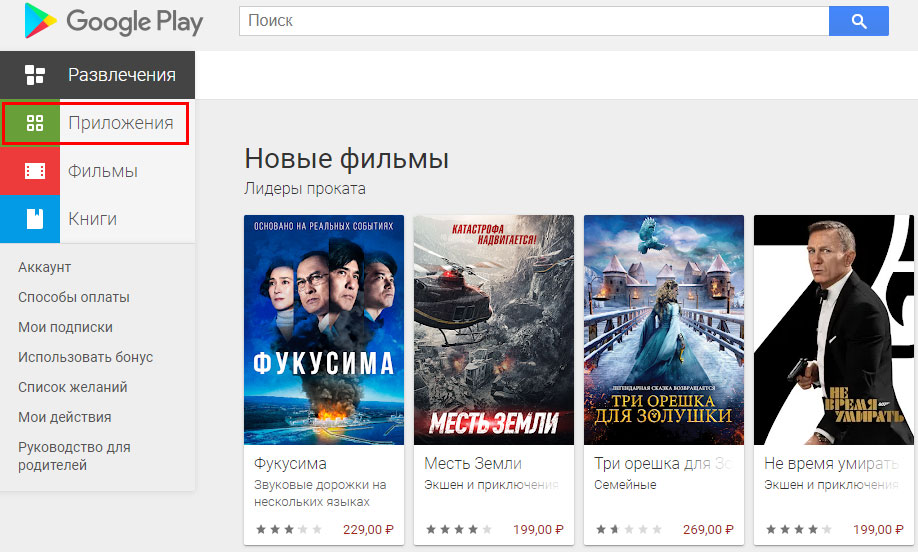
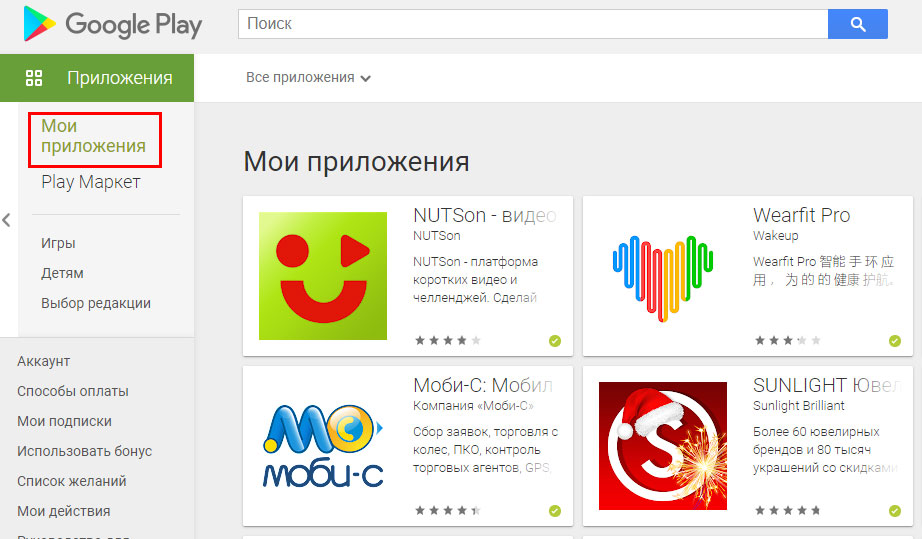
На этом все – после этих простых действий перед пользователем появится список всех приложений, которые были когда-либо установлены с активного аккаунта. При желании пользователь может увидеть те приложения, которые есть и работают на телефоне на данный момент. Для этого необходимо нажать на те стрелку, которая находятся справа от пункта «Все приложения».
Где можно изучить историю платежей, совершенных в Play Market
Еще одна полезная любому пользователю функция Play Market заключается в том, что цифровой магазин позволяет пользователю отслеживать историю совершенных платежей, выполняемых в магазине. Для этого необходимо выполнить следующие действия:
- Запустить Play Market.
- Нажать на значок аккаунта (находится он в правом верхнем углу).
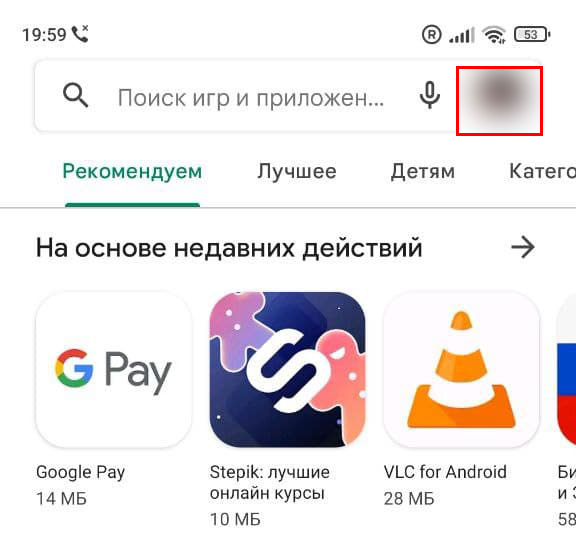
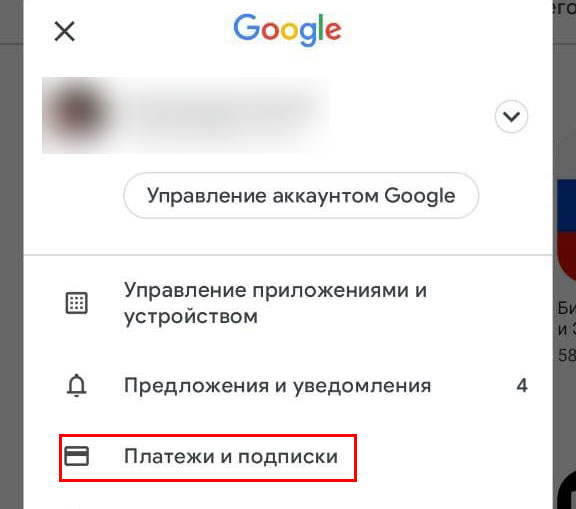
Платежи и подписки
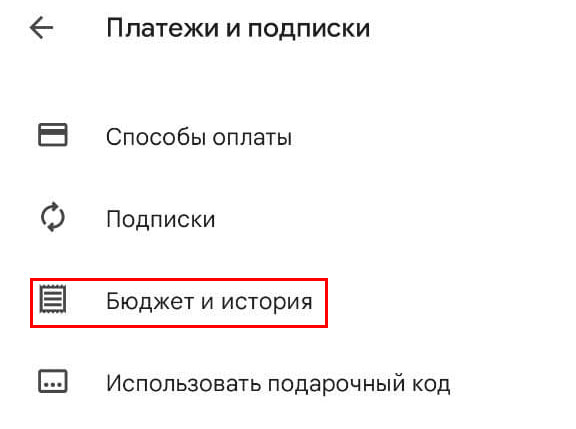
Бюджет и история
После совершения всех этих действия пользователю необходимо лишь просмотреть и изучить список всех выполненных платежей.
Где можно изучить историю платежей, совершенных в Play Market, через компьютер
Для изучения истории платежей, совершенных пользователем в Play Market, на компьютере необходимо выполнить несколько действий:
- Зайти на официальный интернет-ресурс Play Market (play.google.com).
- Выбрать пункт «Аккаунт».
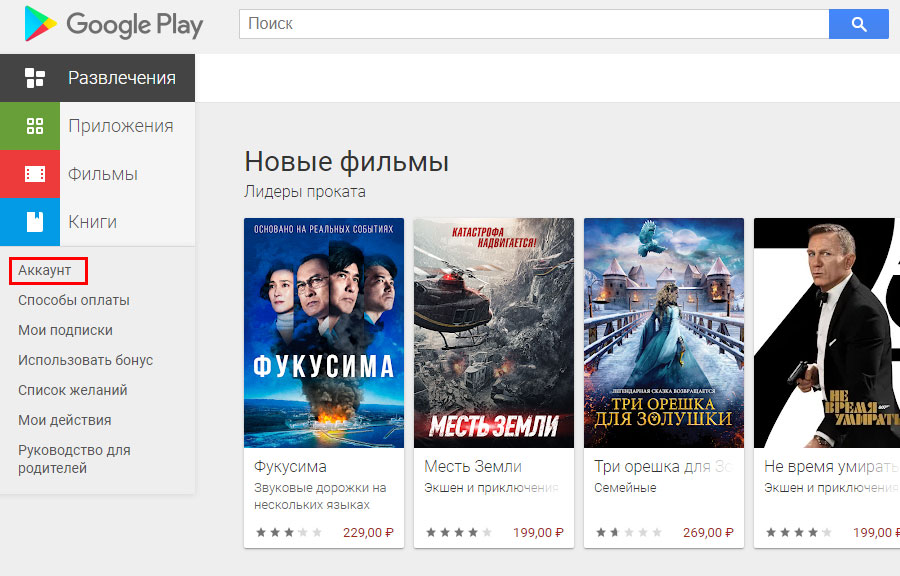
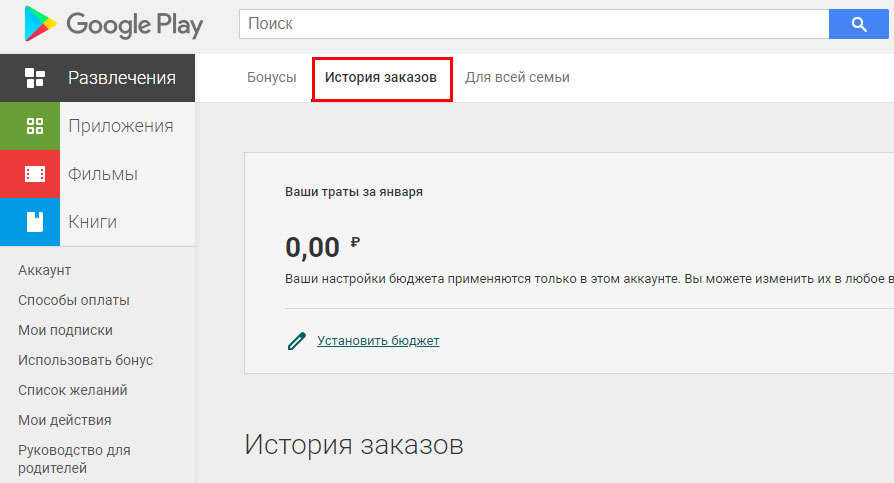
На этом все – останется лишь изучить историю платежей.
Заключение
Заглянуть в историю совершаемых пользователем платежей, как и изучить список всех установленных или удаленных приложений. Выполнять действия по поиску можно и на компьютере. При этом необходимо помнить о том, что параметры и особенности функционала таких приложений не будут полными, ведь пользователь сможет узнать лишь те приложения, которые пользователь устанавливал с аккаунта, а не на телефон.
Источник
Как проверить историю загрузок приложений Android?

Запустите Google Play Store на своем устройстве Android, нажмите кнопку меню и перейдите в Мои приложения.
Проведите пальцем справа налево, чтобы открыть раздел «Все приложения».
Вы увидите полный список всех приложений, которые вы загрузили из своей учетной записи Google, включая приложения на других устройствах Android.
Как посмотреть историю загрузок приложений?
iOS. Вы можете просмотреть историю своих приложений для iOS на телефоне или в iTunes. На вашем iPhone откройте приложение App Store и нажмите «Обновления» в правом нижнем углу. Нажмите «Приобретено» (если у вас есть семейная учетная запись, вам может потребоваться нажать «Мои покупки»), чтобы увидеть список всех приложений, которые вы загрузили, как на вашем текущем устройстве, так и вне его.
Как мне увидеть все приложения, которые я когда-либо загружал для Android?
Откройте App Store и коснитесь значка профиля в правом верхнем углу, затем выберите «Приобретено». Теперь вы увидите список всех приложений, которые вы когда-либо загружали. Вы можете отфильтровать его по всем приложениям или только по тем, которые не на этом iPhone.
Как мне увидеть приложения, загруженные на другие устройства?
Настройка остановки автоматической загрузки приложений одинакова на всех устройствах iOS:
- На главном экране устройства iOS откройте приложение «Настройки».
- Найдите раздел «iTunes и App Store» в настройках и нажмите на него.
- Найдите раздел «Автоматические загрузки» и переведите переключатель рядом с «Приложениями» в положение ВЫКЛ.
Как узнать, когда приложение было загружено в последний раз?
Нет, невозможно точно узнать, когда было приобретено приложение, но вы можете перейти в App Store и выбрать «Обновления», затем перейти в «Приобретенные» и посмотреть, было ли приложение приобретено (платное или бесплатное) до / после других приложений. Список отсортирован вверху по самому новому. Есть несколько дат, которые вы можете увидеть в iTunes.
Как найти историю загрузок приложений на Android?
Запустите Google Play Store на своем устройстве Android, нажмите кнопку меню и перейдите в Мои приложения. Проведите пальцем справа налево, чтобы открыть раздел «Все приложения». Вы увидите полный список всех приложений, которые вы загрузили из своей учетной записи Google, включая приложения на других устройствах Android.
Как найти недавно установленные приложения на Android?
Откройте приложение Google Play на своем телефоне или планшете Android и нажмите кнопку меню (три строки, которые отображаются в верхнем левом углу). Когда откроется меню, нажмите «Мои приложения и игры». Затем нажмите кнопку «Все», и все: вы сможете проверить все свои приложения и игры, как удаленные, так и установленные.
Как я могу увидеть количество загрузок моего приложения?
Другой способ получить доступ к истории загрузок вашего приложения
- 1) Откройте приложение App Store.
- 2) Нажмите на любую вкладку внизу.
- 3) Найдите фотографию своей учетной записи вверху и нажмите на нее.
- 4) Нажмите на вкладку «Покупки».
- 5) Вы увидите список всех загруженных вами приложений, от самого последнего до самого старого.
Как найти скрытые приложения на Android?
Что ж, если вы хотите найти скрытые приложения на своем телефоне Android, нажмите «Настройки», затем перейдите в раздел «Приложения» в меню телефона Android. Обратите внимание на две кнопки навигации. Откройте представление меню и нажмите «Задача». Установите флажок «Показывать скрытые приложения».
Как узнать дату установки приложения для Android?
Перейдите в раздел «Приложение» и в трехточечном меню нажмите «Просмотр» и выберите «Средняя детализация». Теперь под названием приложения будут отображаться такие сведения о приложении, как номер версии, размер и дата установки. Это просто, кратко и подробно. Это покажет время установки и многое другое.
Отражаются ли загрузки приложений в счете?
Нет, они не видят, для чего используются данные. Однако, если платное приложение было загружено и выставлено оператору счета, они смогут увидеть оплату в счете. AT&T серьезно относится к конфиденциальности. Если это бесплатные приложения — у вас все в порядке!
Могу ли я узнать, какие приложения скачал мой ребенок?
Вы можете легко узнать, что было загружено в учетную запись или учетные записи, связанные с телефоном вашего ребенка. Затем вы можете увидеть все загруженные приложения по месяцам и годам. Вы также можете открыть iTunes и перейти в «Учетная запись»> «Просмотреть мою учетную запись», затем подтвердить свой Apple ID и нажать «Просмотр учетной записи».
Где хранятся приложения для Android?
Фактически, файлы приложений, которые вы загрузили из Play Store, хранятся на вашем телефоне. Вы можете найти его во внутренней памяти вашего телефона> Android> данные>…. В некоторых мобильных телефонах файлы хранятся на SD-карте> Android> данные>
Вы можете увидеть, когда приложение было загружено в последний раз?
Нет, невозможно точно узнать, когда было приобретено приложение, но вы можете перейти в App Store и выбрать «Обновления», затем перейти в «Приобретенные» и посмотреть, было ли приложение приобретено (платное или бесплатное) до / после других приложений. Список отсортирован вверху по самому новому. Возможно, приложений, загруженных прямо на iPhone, нет?
Как проверить недавно использованные приложения на Android?
2 ответы
- В программе набора номера по умолчанию введите * # * # 4636 # * # *. Откроется окно под названием «Тестирование», которое является частью приложения «Настройки».
- Перейти к статистике использования. Для Lollipop: отсортируйте время в разделе «Сортировать по: времени использования», «Время последнего использования» или «Имя приложения». Порядок записей: «Приложение», «Время последнего использования» и «Время использования».
Вы можете увидеть, когда приложение было загружено на Android?
Чтобы найти его, перейдите на веб-сайт Google Play, щелкните раздел «Приложения» в меню слева, затем выберите «Мои приложения». Вы увидите сетку ссылок на страницы приложений, в которой отображаются все приложения, которые вы когда-либо устанавливали на любое устройство Android, в которое вы вошли с помощью своей учетной записи Google.
Как проверить свою историю на Android?
Очистить свою историю
- На вашем телефоне или планшете Android откройте приложение Chrome.
- В правом верхнем углу нажмите «Ещё» История. Если адресная строка находится внизу, проведите по адресной строке вверх.
- Коснитесь Очистить данные просмотра.
- Рядом с «Временной диапазон» выберите, сколько истории вы хотите удалить.
- Проверьте «История просмотров».
- Коснитесь Очистить данные.
Где я могу найти удаленные приложения на Android?
Откройте приложение Google Play на своем телефоне или планшете Android и нажмите кнопку меню (три строки, которые отображаются в верхнем левом углу). Когда откроется меню, нажмите «Мои приложения и игры». Затем нажмите кнопку «Все», и все: вы сможете проверить все свои приложения и игры, как удаленные, так и установленные.
Как посмотреть историю загрузок?
Посмотреть историю загрузок
- Нажмите кнопку «Библиотека» на панели инструментов.
- В раскрывающемся меню выберите «Загрузки».
- Нажмите «Показать все загрузки» в нижней части панели «Загрузки». Откроется окно библиотеки со списком загруженных файлов.
Где установлены приложения на Samsung Galaxy s8?
Samsung Galaxy S8 / S8 + — удаление приложений
- На главном экране коснитесь и проведите вверх или вниз, чтобы отобразить все приложения. Эти инструкции применимы к стандартному режиму и макету главного экрана по умолчанию.
- Перейдите: Настройки> Приложения.
- Убедитесь, что выбраны все приложения (вверху слева).
- Найдите и выберите подходящее приложение.
- Выполните одно из следующих действий:
Могу ли я восстановить удаленные приложения на Android?
Восстановить удаленные приложения на телефоне или планшете Android. На телефоне или планшете откройте Google Play Store и убедитесь, что вы находитесь на главной странице магазина. Оказавшись в магазине Google Play, нажмите значок 3 Line, чтобы открыть меню. В меню нажмите на «Мои приложения и игры».
Как вы ищите приложения на Android?
Искать в своих приложениях
- На телефоне Android откройте приложение Google.
- Нажмите «Еще» Настройки Общие Личные результаты.
- Вы увидите все приложения, в которых можно выполнить поиск. Удалить: чтобы удалить приложение из результатов поиска, коснитесь его. Добавить: чтобы включить приложение в результаты поиска, коснитесь его еще раз.
Где устанавливаются приложения на Android?
Они хранятся в / data / app /, но если ваш телефон не рутирован, вы увидите только пустую папку. На моем Android 4.0.4 (ICS) Xperia ray они хранятся в /mnt/asec/XXX-1/pkg.apk. XXX — это идентификатор приложения в Google Play.
Как проверить историю обновлений на Android?
Получите последние обновления Android, доступные для вас
- Откройте приложение «Настройки» на вашем устройстве.
- Внизу нажмите System Advanced System update. Если вы не видите «Дополнительно», нажмите «О телефоне».
- Вы увидите свой статус обновления. Следуйте инструкциям на экране.
Что такое Appdetective?
AppDetective — отличный инструмент безопасности, который выходит далеко за рамки простой атаки на ваши системы и сообщения о результатах: он предоставляет подробные описания каждой уязвимости и способы их устранения.
Как мне восстановить утерянные приложения на Android?
2. Сбросьте пусковую установку главного экрана.
- Перейдите в «Настройки»> «Приложения и уведомления»> «Информация о приложении».
- Выберите приложение, которое управляет пусковой установкой. Приложение, которое мы ищем, будет отличаться в зависимости от устройства.
- Выберите «Хранилище». затем выберите «Очистить данные».
Как восстановить системные приложения Android?
Действия по восстановлению удаленных системных приложений или файлов на Android
- Шаг 1. Подключите устройство Android. Подключите свое устройство Android и выберите «Восстановить» среди всех вариантов.
- Шаг 2: Выберите типы файлов для сканирования.
- Шаг 3. Просканируйте свое устройство, чтобы найти на нем потерянные данные.
- Шаг 4. Предварительный просмотр и восстановление удаленных данных на устройствах Android.
Как узнать, какое приложение я удалил?
Откройте «App Store» и выберите «Обновления», а затем перейдите в раздел «Приобретено» в нижней части экрана. Нажмите на вкладку «Не на этом iPad» вверху (или «Не на этом iPhone»). Найдите случайно удаленное приложение в списке и нажмите значок стрелки в облаке, чтобы повторно загрузить приложение, введите пароль Apple ID по запросу.
Источник
Разве вы не помните, что вы творили в Google Play? Вы по ошибке удалили приложение и не можете вспомнить его название? Мы поможем найти историю загруженных приложений. Откройте приложение Google Play в меню приложений на вашем устройстве Android. Вы также можете запустить его с его ярлыка, если вы его создали. Затем нажмите на значок с тремя полосами, который находится в верхнем левом углу главного экрана.
 Войдите в меню
Войдите в меню
Выберите опцию Мои приложения и игры.
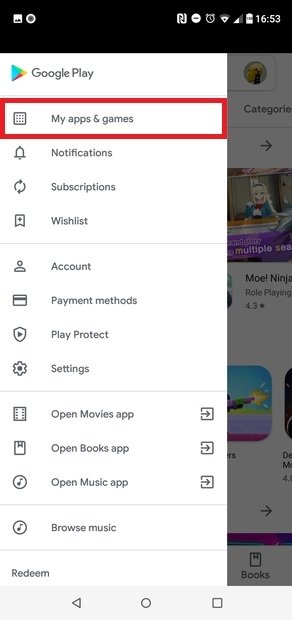 Нажмите на Мои приложения и игры
Нажмите на Мои приложения и игры
Нажмите на вкладку Библиотека на новом экране.
 Нажмите на Библиотеку
Нажмите на Библиотеку
В этом списке появятся все приложения, которые вы когда-либо устанавливали из своей учетной записи. Вы можете продолжать спускаться вниз, пока не дойдете до первого установленного вами приложения. Кроме того, если вы щелкните значок X, который появляется справа от каждого приложения, вы можете навсегда удалить его из истории.
 История загрузок
История загрузок
С другой стороны, вы также можете проверить историю загруженных приложений с веб-сайта Google Play. Для этого выберите Приложения в столбце слева, а затем выберите Мои приложения в том же столбце. Вы можете отсортировать инструменты по устройствам, семейной коллекции или просмотреть их все вместе.
Возможно, запись всех шагов, сделанных в Google Play, не кажется слишком полезной, но она может помочь вам (например) переустановить приложение, которое когда-то оказало вам отличную услугу и к которому вы хотите снова прибегнуть. Аналогичным образом, Google Play также позволяет просматривать список приложений, за которые вы заплатили, и тех, которые вы оценили. Конечно, все действи должны были совершаться из той же учетной записи, которая связана с Google Play.
